動画コンテンツの制作において、一つの画面に複数の動画を表示できると、視聴者に視覚的なインパクトを与えることができます。
例えば、被写体の変化を示したい場合や、対象の動きを並列で見せたい時など、一つの画面に二つの動画を配置することで、内容がより明確に、効果的に伝わります。
しかし、実際にこれを使用しようと思った時、
「どうすれば良いのか分からない・・・」と感じる人が多いかもしれません。
特に動画編集が初めての人にとって、通常の編集よりは少し難しく思われるでしょう。
また、動画編集を始めるにあたり、どのようなツールを使えば効率的に、且つ簡単に編集ができるのかを知ることも必要です。
本記事では、初心者でも簡単に「2つの動画を一画面に並べる」方法と、そのためのおすすめな動画編集アプリをご紹介します。
PC向けからスマートフォン向けまで幅広く解説し、具体的な使用方法にも触れていきます。
編集アプリの操作方法を理解することで、クオリティの高い動画編集が可能になります。
本記事を通じて、「2つの動画を一画面に並べる」やり方をマスターしましょう!
「2つの動画を一画面に並べる」とは?
「2つの動画を一画面に並べる」とは、動画コンテンツの制作において非常に便利な方法です。
これはスプリット画面とも呼ばれ、一つのディスプレイ画面上で2つの異なる動画を同時に表示することを指します。
この方法を用いることで、視聴者に対して異なる情報を効果的に提供することが可能となります。
例えば店舗改築の比較動画では、改装前と改装後の室内の様子を同時に示すことで、変化が一目で分かりやすくなります。
また、スポーツの解説動画では、特定のシーンを正しい形と誤った形で並列に示すことで、より具体的な指導が行えます。
このようなスプリット画面動画は、教育的、エンターテイメント、商業広告、プレゼンテーションなど、様々なシーンで活用することができます。
特に動画の需要が増している現在において、情報をより効率的に伝える手法として役立ちます。
「2つの動画を一画面に並べる」メリット
では「2つの動画を一画面に並べる」方法を用いることによって、得られるメリットは何でしょうか?
メリット
「2つの動画を一画面に並べる」動画には、多くのメリットがあります。
情報の伝達をより直感的かつ効果的にする手段として、それを上手く活用した例を3つご紹介します。
ビフォーアフター動画
1つ目は、ビフォーアフター動画です。
これは、製品やサービスの効果を視覚的に示す便利な手法です。
前章でも少し解説しましたが、この手法では改善前と改善後の状態を一つの画面で同時に示すことで、その変化を分かりやすく伝えることができます。
例えば、インテリアデザインの改装前後を見せることで、そのデザインの効果を明確にアピールでき、視聴者にその価値を理解してもらうことが可能です。
また、健康や美容関連の製品であれば、使用前と使用後の体や肌の変化を示すことで、製品の効果を具体的に証明することができます。
このタイプのコンテンツは、視聴者の興味を引きやすいため、広告やプロモーションにおいて非常に有効です。
モーション解説動画
2つ目のモーション解説動画は、スポーツコーチングやフィットネス指導、ダンス教育など、対象の動きが多い場合に非常に有効です。
「2つの動画を一画面に並べる」方法を使った動画を用いることで、正しい技術と間違った技術を並列して示すことが可能になり、視聴者は具体的な違いを直感的に理解できるようになります。
例を挙げると、テニスのスイング動作を教える際に、プロの選手の正確なフォームと一般プレイヤーの間違いを並べて見せることができます。
これにより、視聴者は視覚的に両者の違いを捉え、どの部分を改善するべきかを明確に把握することができます。
また、この方法は動作の微細なニュアンスまで捉えることができるため、スキルの習得においてより効果的です。
レビュー動画
最後の3つ目は、レビュー動画です。
レビュー動画において「2つの動画を一画面に並べる」手法は、製品やサービスの比較において非常に効果的です。
この形式を活用することで、消費者は異なるオプションを同時に評価することができ、それぞれの製品の特徴や性能を明確に理解するのに役立ちます。
スマートフォンのレビューを動画で行う際に、最新モデルと旧モデルを同時に映すことで、改善点や機能の違いを具体的に示すことができます。
視聴者は動画を見るだけで、どちらのデバイスが自分のニーズに合っているかを判断することが可能です。
また、料理教室やレシピ動画で使用する場合、異なる調理方法や材料の違いを同時に示すことができ、視聴者はその効果を直接比較できるため、学習効果も高まります。
例えば、オリーブオイルとバターを使用した料理方法を並べて見せることで、味や見た目の違いを強調できるのです。
「2つの動画を一画面に並べる」おすすめアプリ【PC向け】
「2つの動画を一画面に並べる」方法を実践する前に、まずはそれを行うためのツールを見つけなければなりません。
今回は、PC向けのおすすめアプリを5つご紹介します。
- Premiere Pro
- PowerDirector
- VideoProc Vlogger
- Shotcut
- Movie
Premiere Pro
| OS対応 | Windows・Mac対応 |
| 価格 | 3,280円/月(年間、月々払い)、34,680円(年間プラン) |
| 対象ユーザー | 初級者〜上級者 |
| 機能 | 豊富なフォントやエフェクト、CG合成、Adobe製品との連携 |
参考:Premiere Pro
Premiere Proは、業界をリードする動画編集アプリの一つで、その高度な機能と柔軟性からプロレベルのクリエイターに広く使用されています。
しかし、その直感的なインターフェースのおかげで、動画編集の初心者でも基本的な操作を覚え、編集スキルを上達させることが可能です。
Premiere Proで「2つの動画を一画面に並べる」方法は、初心者にとっても非常に簡単です。
ユーザーはプロジェクトにビデオクリップを読み込み、それらをタイムラインにドラッグして配置します。
動画を並べたい場合は、「エフェクトコントロール」パネルから各クリップの位置やサイズを調整して、画面を分割します。
この「2つの動画を一画面に並べる」エフェクトは、前章でも解説した通り、多くの用途で利用できます。
Premiere Proは、色調整、音声編集、グラフィックスの挿入など、完成度の高い動画にするための多彩なツールを提供しています。
これにより、あらゆる動画編集のニーズに対応し、視聴者に対して強い印象を与えるコンテンツを作成できます。
このアプリは、高品質の動画出力をサポートしており、完成した作品は様々なフォーマットでのエクスポートが可能です。
また、Adobe Creative Cloudとの連携により、他のAdobe製品との互換性も高く、編集作業をスムーズに行えます。
以下のYouTube動画でも「Premiere Pro での動画編集のやり方」について詳しく解説しているので、是非ご覧ください。
PowerDirector
| OS対応 | Windows・Mac対応 |
| 価格 | 8,980円/年 |
| 対象ユーザー | 初級者〜上級者 |
| 機能 | カラーコレクション、モーショングラフィックス、VFXツール |
Premiere Proと同様に、初心者から上級者まで幅広いユーザーに対応した動画編集アプリが、PowerDirectorです。
このアプリは、高度な編集機能を簡単な操作で使用したいと考えているユーザーに最適です。
こちらでも、「2つの動画を一画面に並べる」方法での動画作成ができます。
ドラッグ&ドロップ機能を利用して、ビデオクリップをタイムラインに配置し、簡単に画面分割を行うことができます。
ユーザーは、ビデオクリップをタイムラインに追加し、画面分割のエフェクトを適用するだけで、2つの動画を効果的に一画面に表示することが可能です。
PowerDirectorでのやり方は初心者にも理解しやすく、専門的な知識がなくても直感的に操作できます。
また、このアプリは多彩な編集ツールとエフェクトを提供しています。
色調整やトリミング、テキストの追加など、プロレベルの編集機能が備わっており、複雑な編集にも十分に対応することができます。
さらに、4K解像度の動画編集にも対応しており、高品質なコンテンツ制作が求められる場合にも力を発揮します。
VideoProc Vlogger
| OS対応 | Windows・Mac対応 |
| 価格 | 無料 |
| 対象ユーザー | 初級者〜中級者 |
| 機能 | コラージュ機能、カラー補正、モーション、録音 |
VideoProc Vloggerは、初心者や趣味で動画編集を行う人向けに設計された、使いやすさと多くの機能を兼ね備えた編集アプリです。
このアプリは直感的な操作性で知られており、「2つの動画を一画面に並べる」作業を簡単、且つ効率的に行うことができます。
VideoProc Vloggerの主な特徴は、豊富な動画編集ツールとエフェクトが含まれている点です。
ユーザーは簡単にビデオクリップをタイムラインに配置し、アプリ内のエフェクトを適用することで、2つの異なる動画を同時に一つの画面に表示することが可能です。
これにより、比較動画やビフォーアフター動画の編集をスムーズに行うことができ、より効率的に作業することができます。
さらに、VideoProc Vloggerは高度な画質調整機能を搭載しており、カラー補正や画質向上などの編集が可能です。
これは、動画のクオリティを高めるのに非常に役立ちます。
また、4K動画にも対応しているため、高解像度の編集にも最適です。
無料で提供されている点も魅力の一つで、初期投資を抑えつつ高品質な動画編集が行えるため、コストパフォーマンスに優れています。
Shotcut
| OS対応 | Windows・Mac対応 |
| 価格 | 無料 |
| 対象ユーザー | 中級者〜上級者 |
| 機能 | 160種類以上のフォーマット、3Dテキスト、高画質の動画編集に対応 |
参考:Shotcut
その使いやすさと多機能性で知られるShotcutは、動画編集の中級者から上級者までのユーザーに支持されています。
このアプリも無料でありながら、プロレベルの編集機能を提供しており、特にコストを抑えて高品質な動画編集を行いたいユーザーに最適です。
Shotcutのユーザーインターフェースは非常にシンプルで直感的です。
動画編集が初めての人にとっては少し難しく感じるかもしれませんが、慣れてしまえばすぐに操作を覚え、実際の編集作業をスムーズに行うことができます。
2つの動画を一画面に並べる作業も、Shotcutの柔軟なタイムライン機能を使えば簡単に実行できます。
ユーザーはビデオクリップをタイムラインにドラッグ&ドロップし、自由に配置・調整することが可能です。
また、Shotcutは多種多様なビデオフォーマットを提供しているため、様々なタイプのファイルを取り扱うことができます。
これは異なるソースからのビデオを組み合わせ、一つのプロジェクトに取り込みたい場合に非常に便利です。
さらに、オープンソースであるため、継続的なアップデートや機能改善、新機能の追加も期待できます。
iMovie
| OS対応 | Mac対応 |
| 価格 | 無料 |
| 対象ユーザー | 初級者〜中級者 |
| 機能 | シンプルな操作性、動画の連結、トリミング、Appleデバイス間での共有 |
参考:iMovie
iMovieは、Appleが提供する動画編集アプリです。
Macユーザー向けの仕様となっており、基本的な編集には問題なく対応できる機能を備えています。
初心者でも操作しやすいインターフェースと、無料でありながら豊富な編集機能を備えていることが特徴です。
iMovieにおいて、「2つの動画を一画面に並べる」ことは、「分割画面」機能を使って簡単に実現できます。
この機能を使用すると、ユーザーはビデオクリップをタイムラインに配置し、画面を分割して並列にビデオを表示させることができます。
これにより、視覚的に完成度の高いコンテンツを作成することが可能です。
iMovieでは、色調整、テキスト追加、トランジション効果、サウンドトラックの追加など、動画編集を行うための多彩な機能が提供されています。
これらの機能を使うことで、初心者でも簡単に動画編集を行うことができるようになります。
また、iMovieはAppleデバイス間でのプロジェクトの共有と編集が非常にスムーズで、iPhoneやiPadで始めた編集をMacで完成させることも可能です。
iMovieの動画編集のやり方についてはこちら!
「2つの動画を一画面に並べる」おすすめアプリ【スマホ向け】
スマートフォンからでも、「2つの動画を一画面に並べる」方法で動画編集を行うことは十分に可能です。
こちらでは、スマホ向けのおすすめアプリを5つご紹介します。
- Photogrid
- KineMaster
- PicPlay Post
- PicCollage
- CapCut
Photogrid
| OS対応 | Android・iOS対応 |
| 価格 | 無料、$0.99~$29.99 |
| 対象ユーザー | 初級者〜中級者 |
| 機能 | 音楽、ステッカーの追加、切り取り |
参考:PhotoGrid
PhotoGridは、スマートフォンユーザー向けに特化した写真および動画編集アプリです。
このアプリは、その簡単な操作性と多機能性で知られており、初心者でもすぐに動画や写真の編集を行うことができます。
特に、「2つの動画を一画面に並べる」機能は、多くのユーザーに使用されています。
PhotoGridを使用すると、ユーザーは数回のタップだけで動画を選択し、画面上での位置を調整することができます。
動画をタイムラインにドラッグして配置し、分割したい形式を選ぶだけで、一画面に2つの動画を効果的に表示することが可能です。
これは、日常の出来事を記録したビデオや旅行中の特別なシーンを比較する場合など、個人的な使用に特に便利です。
さらに、PhotoGridでは動画のクオリティを落とすことなく編集が行え、フィルターやテキストの追加、音楽の挿入など、動画をカスタマイズするための多くの機能が提供されています。
これにより、完成度の高い動画を手軽に作成することができ、SNSでの共有にも最適です。
このアプリのもう一つの利点は、無料で提供されている点です。
基本機能は全て無料でアクセス可能であり、さらに高度な機能や特別なエフェクトが必要な場合には、追加料金を払って使用することができます。
KineMaster
| OS対応 | Android・iOS対応 |
| 価格 | 無料、2,500円/年 |
| 対象ユーザー | 初級者〜中級者 |
| 機能 | 豊富なエフェクト、マルチレイヤー編集、クロマキー機能 |
参考:KineMaster
動画編集を行いたいスマホユーザーにとって、KineMasterもおすすめの選択肢です。
このアプリは、直感的なユーザーインターフェースで、初心者にも幅広く利用されています。
「2つの動画を一画面に並べる」機能に関しても、ユーザーは簡単にビデオクリップを選択し、画面を分割して異なる動画を同時に再生させることができます。
KineMasterでの画面分割の配置は自由自在に調整でき、横分割、縦分割、カスタムレイアウトなど、柔軟に編集を行えます。
エフェクト、トランジション、テキストオーバーレイなどの編集ツールも用意されており、基本的な編集機能は網羅しています。
また、KineMasterではビデオトラックごとにオーディオトラックの管理が可能で、音声編集も細かい調整ができます。
このアプリのもう一つの特徴は、リアルタイムでの動画・オーディオ録画が可能であることです。
これにより、編集中でも新たなコンテンツを追加することが簡単にでき、制作工程がよりスムーズに進行します。
KineMasterもPhotoGridと同様に、無料で基本的な機能を使用することができますが、編集機能をフルに活用するためには有料版を選択することをおすすめします。
PicPlay Post
| OS対応 | Android・iOS対応 |
| 価格 | 無料、$1.99~$22.99 |
| 対象ユーザー | 初級者〜中級者 |
| 機能 | トリミング、速度変更、GIFの作成機能 |
参考:PicPlay Post
PicPlayPostは、特に「2つの動画を一画面に並べる」機能が優れているアプリです。
このアプリは、使いやすさを重視しており、初心者でも短時間で編集作業に慣れることができます。
PicPlayPostの主な特徴は、複数の動画や画像を一つの画面内で自由に組み合わせて表示できることです。
ユーザーは様々なレイアウトから選択し、動画をドラッグ&ドロップで簡単に配置できます。
各素材のサイズ調整やトリミングもタップ一つで行えるため、ストレスなくいつでも操作可能です。
また、動画に静止画や音楽、テキストを追加する機能も備えています。
これにより、例えば片側で動きのある映像を見せながら、もう片側でその映像の静止画や補足説明を加えることができます。
完成した動画は直接SNSへアップロードすることが可能で、共有も非常に簡単です。
さらに、アプリ内で利用できるアニメーション効果や高度な編集ツールを駆使すれば、さらに魅力的な動画を作成することが可能です。
PicCollage
| OS対応 | Android・iOS対応 |
| 価格 | 無料、$0.99~$59.99 |
| 対象ユーザー | 初級者〜中級者 |
| 機能 | 豊富なテンプレート、カラー調整、ぼかし、背景削除 |
参考:PicCollage
主に写真コラージュを作成するのに使用されるPicCollageですが、動画や写真を組み合わせて一つの画面に表示する機能も備えています。
PicCollageを使うと、ユーザーは簡単なタッチ操作で動画や画像を選択し、多様なレイアウトの中から適したものを選んで素早く配置することができます。
例えば、2つの動画を横や縦に並べて表示させることができるため、ビフォーアフター動画など、異なるシーンの映像を同時に見せるなどの用途に適しています。
アプリは非常に操作が簡単で、動画のトリミングやサイズ調整、位置の変更が直感的に行えます。
また、動画にテキストやステッカーを加える機能もあり、視覚的な魅力をさらに高めることも可能です。
さらに、PicCollageは、豊富なテンプレートと背景が用意されている点が魅力です。
これにより、特別な日の記念動画や季節のイベントに合わせた動画作成が手軽に行えます。
無料版では多くの基本機能を利用できますが、より多くのテンプレートやデザイン機能を使用するためには、アプリ内購入を通じてアップグレードすることをおすすめします。
CapCut
| OS対応 | Windows・Mac対応 |
| 価格 | 無料、12,000円/年(1年プラン、買い切り版) |
| 対象ユーザー | 初級者〜中級者 |
| 機能 | 速度調整、ズームエフェクト、キーフレームアニメーション、クロマキー |
参考:CapCut
CapCutは、動画編集が初めての人でも簡単に扱える機能を備えた無料のスマホ向けアプリです。
このアプリは、ソーシャルメディアでの動画共有を念頭に置いた仕様となっており、使いやすさと豊富な機能で多くのユーザーに愛用されています。
CapCutの最大の特徴は、直感的なユーザーインターフェースと、高度な編集機能を無料で提供している点です。
このアプリを使用すると、ユーザーは2つの動画をスムーズに一画面に並べて表示することができます。
操作方法は非常にシンプルで、画面上の指示に従って動画をタイムラインに追加し、画面分割の機能を選択するだけです。
ユーザーは分割したい画面の比率やレイアウトを自由に選ぶことができ、それぞれの動画にフィルターやテキスト、音楽を追加することも可能です。
また、CapCutは高品質のエクスポート機能を提供しており、編集した動画はクリアな画質で保存・共有することができます。
これにより、SNSで動画を共有した際に、より多くの視聴者の目を引くことができるようになります。
以下のYouTube動画でも「スマホ向け動画編集アプリ」について詳しく解説しているので、是非ご覧ください。
「2つの動画を一画面に並べる」【Premire Pro】
前章ではおすすめの編集アプリをご紹介しました。
ここからは、実際に「2つの動画を一画面に並べる」方法を詳しく解説していきます!
「2つの動画を一画面に並べる」方法は、以下の手順で行います。
- 新規プロジェクトを作成する
- 素材を重ねる
- タイミングを調整する
- 素材を切り抜く
- 不要な部分をカットする
- 書き出す
①新規プロジェクトを作成する
Premiere Proを開いたら、最初に「新規プロジェクト」を作成します。
「新規プロジェクト」を選択して、プロジェクト名を入力し、保存場所を指定します。
このプロジェクトを作成することで、編集を始めることができます。
②素材を重ねる
次に、2つの動画素材をプロジェクトに読み込み、タイムライン上にドラッグします。
この作業を行う時は、一つのトラックに一つの動画をドラッグしてください。
動画を重ねるために、一つの動画をタイムラインの上部トラックに、もう一つを下部トラックに配置します。
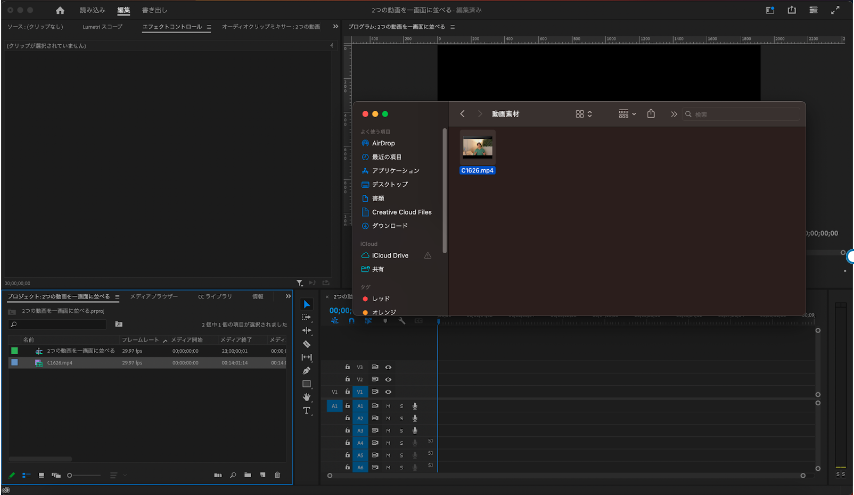
③タイミングを調整する
動画の始めや終了のタイミングが一致するように、タイムライン上で動画を移動させます。
この作業では、両方の動画が同時に開始または終了するように調整することが重要です。
④素材を切り抜く
「エフェクト」から「クロップ」を選択して、不要な部分を切り取ります。
切り抜きたいビデオクリップをクリックし、「エフェクトコントロール」パネルの「クロップ」から調整を行います。
例えば、動画の右半分だけを切り取るには、クロップツールで左側を50%削除します。
必要に応じて、微調整することが可能です。
⑤不要な部分をカットする
動画の不要な部分は、カット作業を行って取り除きましょう。
タイムライン上で再生ヘッドを移動させることで、特定のシーンを削除することができます。
これにより、必要なシーンのみに集中して編集することができます。
⑥書き出す
全ての編集が完了したら、画面上部の「書き出し」を選択し、動画のファイル名や保存場所を設定します。
項目を確認できたら、「書き出し」ボタンをクリックします。
これで編集は完了です!
短期間で効率的に学びたいなら、超実践型動画編集スクール『AIM Creators College』がおすすめ
「AIM Creators College」は、スキルゼロの完全未経験からでも自走力を持った動画クリエイターを目指せる超コミット型動画編集スクールです。
動画編集者として活躍するためには、動画編集スキル以外にも、営業スキル、クライアントワークスキルなど、様々なスキルを習得する必要があります。AIM Creators Collegeの講師陣は各分野でプロフェッショナルとして活躍している現役フリーランスで構成されており、あなたがプロの動画編集者として売上を作る力をつけられるよう1人の生徒に対し2名体制で目標を達成するまで指導していきます。
- 動画編集で月10〜20万円の副業収入を得たい
- フリーランスの動画編集者として独立したい
- 個人で稼ぐ力を身に付けて人生の選択肢を広げたい
- サポートが充実している結果にコミットしたスクールに入りたい
そんなあなたにおすすめのスクールです。

先輩OB / 卒業生の実績
AIM Creators Collegeに入学した生徒は下記の通り、世代性別問わず成果を出せる環境が整備されています。
元工場勤務の21歳男性が月収30万円達成
30代前半の副業サラリーマンが半年で月60万円達成
30代主婦が完全未経験から半年で月20万円達成
AIM Creators Collegeでは無料カウンセリング(個別面談)を行っています。
- AIMで受けられるサービスや卒業生の実績
- 6ヶ月で身につけられるスキルやロードマップ
を説明いたします。
動画制作を仕事にしたい方は、まずは以下の公式LINEに登録し個別面談にご応募ください。
まとめ
本記事では、「2つの動画を一画面に並べる」機能のメリットや、その機能を使用するためのおすすめアプリをご紹介しました。
「2つの動画を一画面に並べる」機能を使用することで、ビフォーアフター動画、モーション解説動画など、目的に合わせた効果的な動画制作が可能です。
また、PC向けからスマートフォン向けまで、初心者でも簡単に扱えるPremiere ProやCapCutなどのアプリを活用すれば、誰でもクオリティの高い動画編集を行えるようになります。
ぜひ今回ご紹介したアプリで編集機能を使用し、これから制作する動画コンテンツを魅力的なものにしてください!









コメント